La ritoccatura della pelle è un passaggio essenziale per dare al tuo personaggio dei fumetti un aspetto accattivante e vivace. È importante rimuovere elementi di disturbo come lentiggini, macchie e altre imperfezioni della pelle per ottenere un effetto liscio e "dipinto". In questa guida ti spiegherò gli strumenti di base per una ritoccatura della pelle efficace in Photoshop e mostrerò come applicarli su un livello vuoto.
Principali conclusioni
- Lavorare su un livello vuoto ti dà il pieno controllo sulla ritoccatura.
- Il timbro clone è uno strumento classico per rimuovere le imperfezioni.
- Il pennello di riparazione offre risultati migliori grazie a un'adeguata adattamento dei pixel.
- Il pennello di riparazione del contenuto è ideale per ritocchi rapidi senza prendere sorgenti.
- Per i contorni, il timbro clone è il migliore.
Guida passo-passo
Per prima cosa, crea un nuovo livello vuoto su cui eseguire il ritocco. Questo è fondamentale per non danneggiare le immagini originali e per poter apportare modifiche in qualsiasi momento. Assegna al livello un nome come "Ritocco" per mantenere la chiarezza.
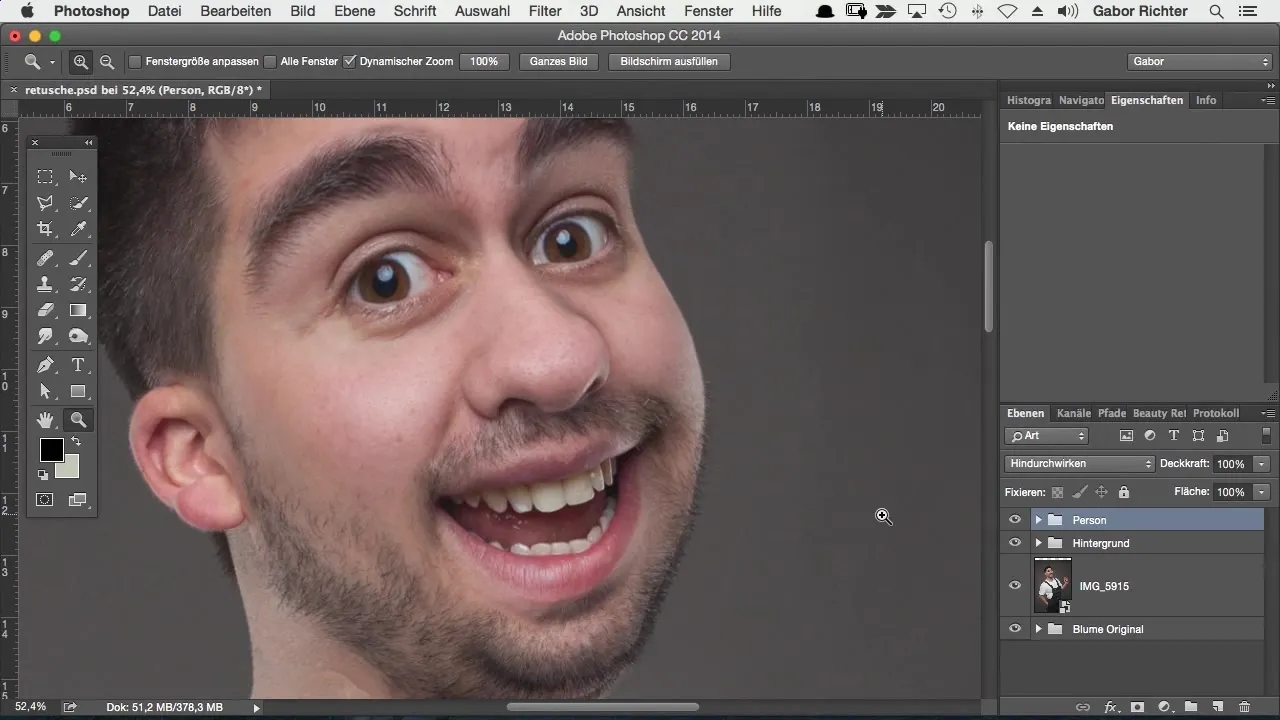
Successivamente, seleziona il timbro clone, uno strumento collaudato per rimuovere le imperfezioni. Per utilizzarlo in modo efficace, assicurati che la fonte dei pixel venga presa dal livello corretto. Cambia l'impostazione del timbro clone su "livello attuale e sottostante", in modo che possa utilizzare le informazioni desiderate. Fai clic con il tasto Alt sulla fonte nell'immagine che desideri utilizzare per sovrascrivere l'imperfezione.
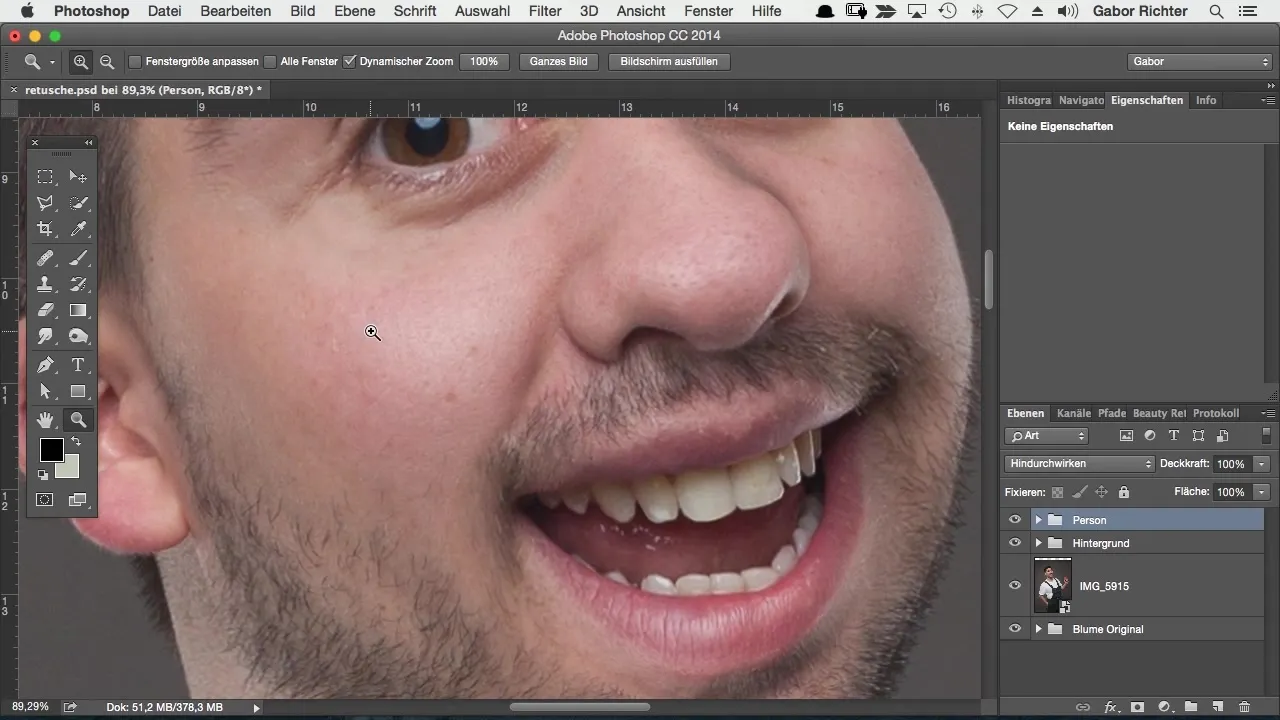
Le regolazioni delle impostazioni sono importanti. La dimensione del pennello e la durezza dovrebbero essere variate in base alla grandezza dell'imperfezione. Un'impostazione più morbida (20-50%) consente di creare transizioni naturali. Questo fa sì che il ritocco rimanga discreto e la pelle appaia naturale.
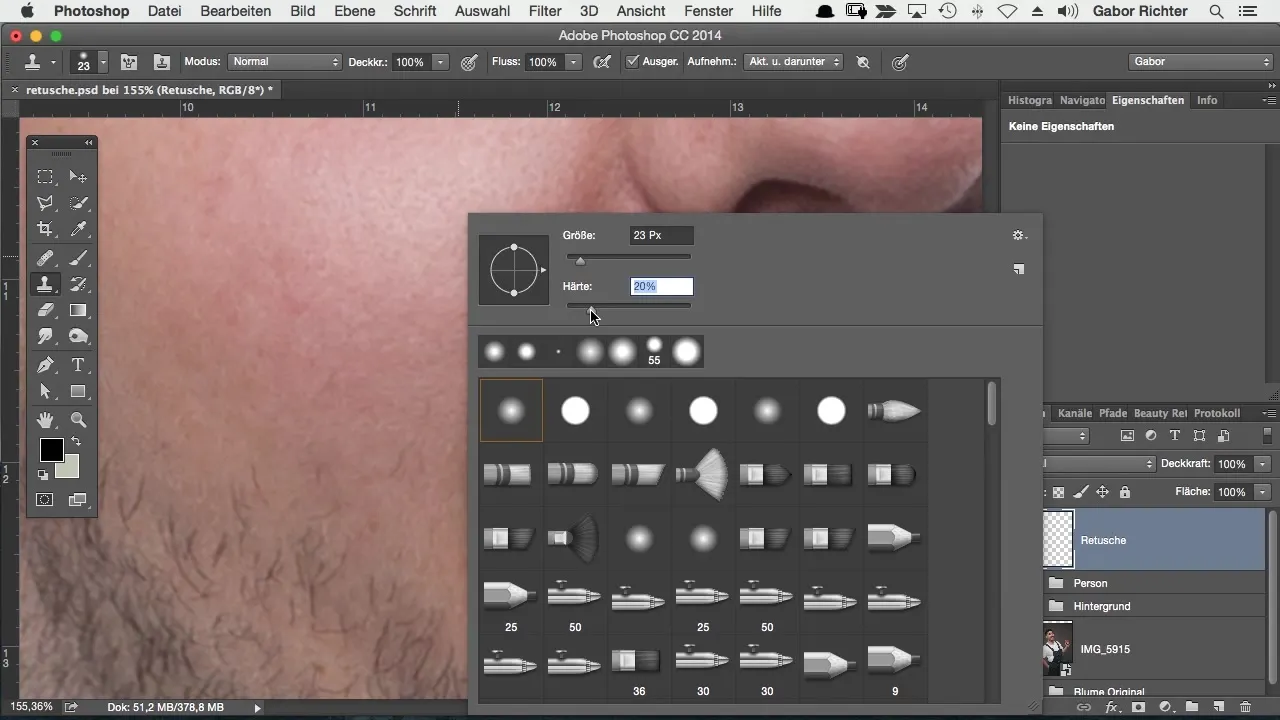
Se passi più volte sull'imperfezione con opacità ridotta, ottieni un risultato migliore rispetto a lavorare direttamente con il 100% di opacità. Questa tecnica crea discontinuità che contribuiscono a un aspetto più naturale.

Puoi anche utilizzare fonti diverse per il ritocco, prendendo la fonte da diverse aree. Questo ti darà un risultato finale più armonioso.
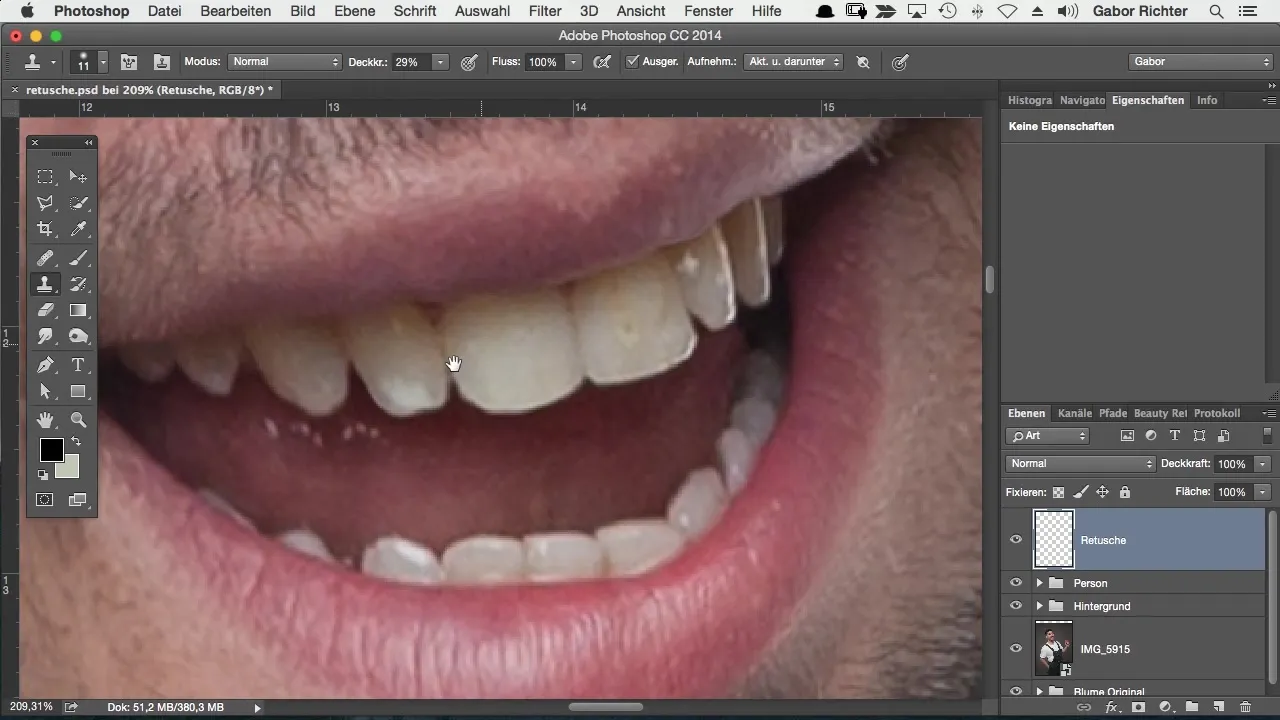
Dopo il timbro clone, il pennello di riparazione è un'ottima alternativa. Funziona in modo simile, ma invece di copiare semplicemente i pixel, Photoshop analizza l'ambiente e crea automaticamente una soluzione ottimale. È importante assicurarsi che anche "livello attuale e sottostante" sia attivo, affinché il pennello di riparazione possa funzionare correttamente.
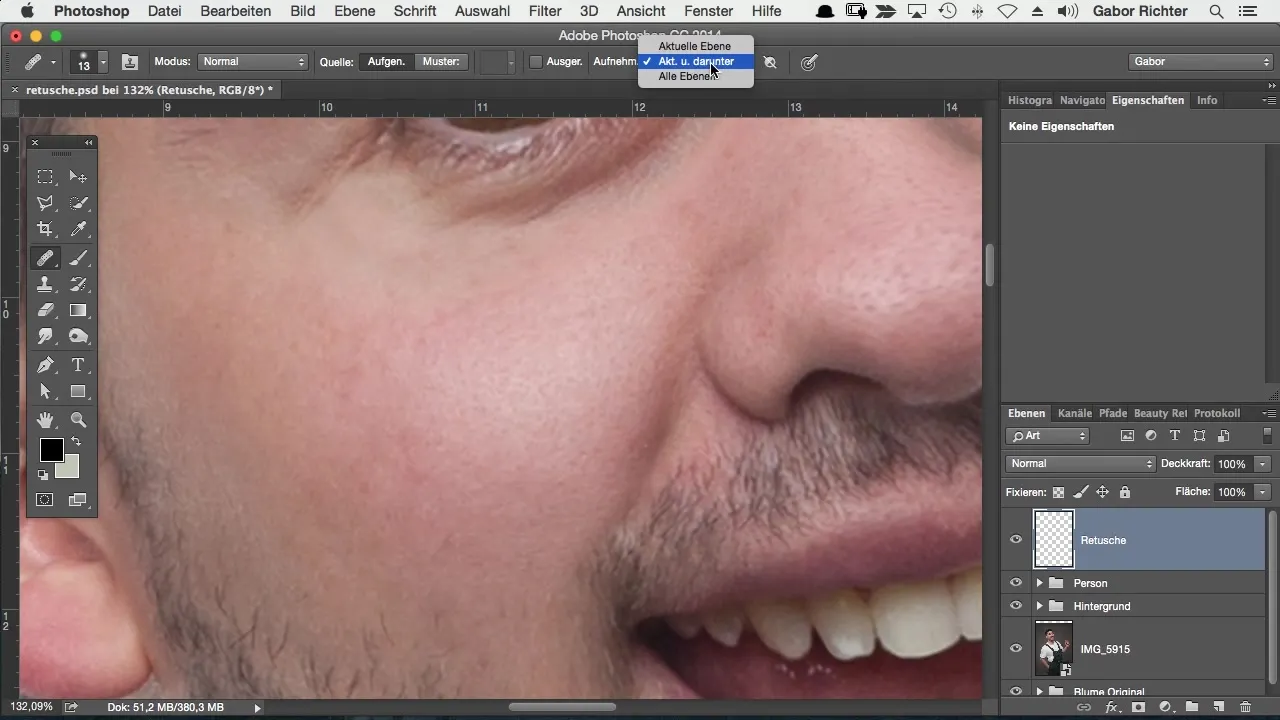
Come con il timbro clone, scegli un'imperfezione da rimuovere. Il pennello di riparazione passerà sopra l'area da ritoccare, mentre Photoshop calcola autonomamente i pixel corretti e i loro valori di colore. Questo spesso porta a risultati molto migliori.
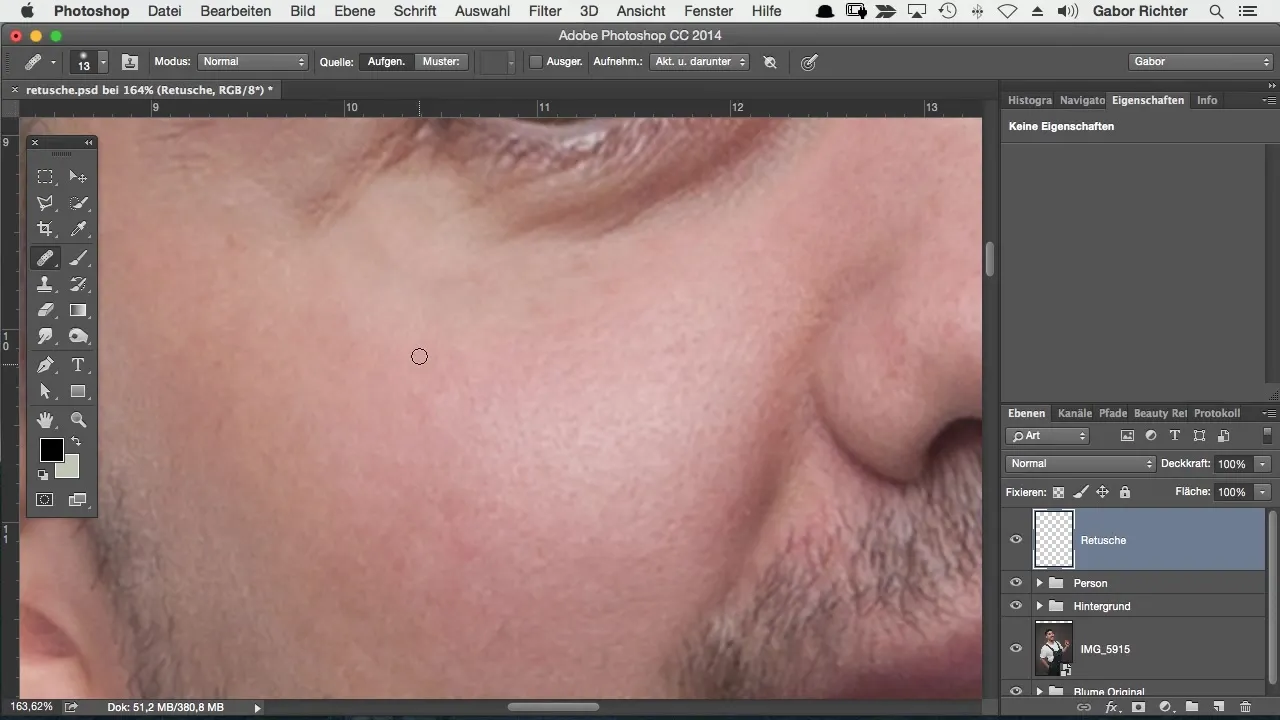
Una particolarità è il pennello di riparazione del contenuto, che non necessita di una fonte. Devi semplicemente passare sopra l'area disturbante, e Photoshop si occuperà del resto. Questo strumento è particolarmente utile per regolazioni più rapide.
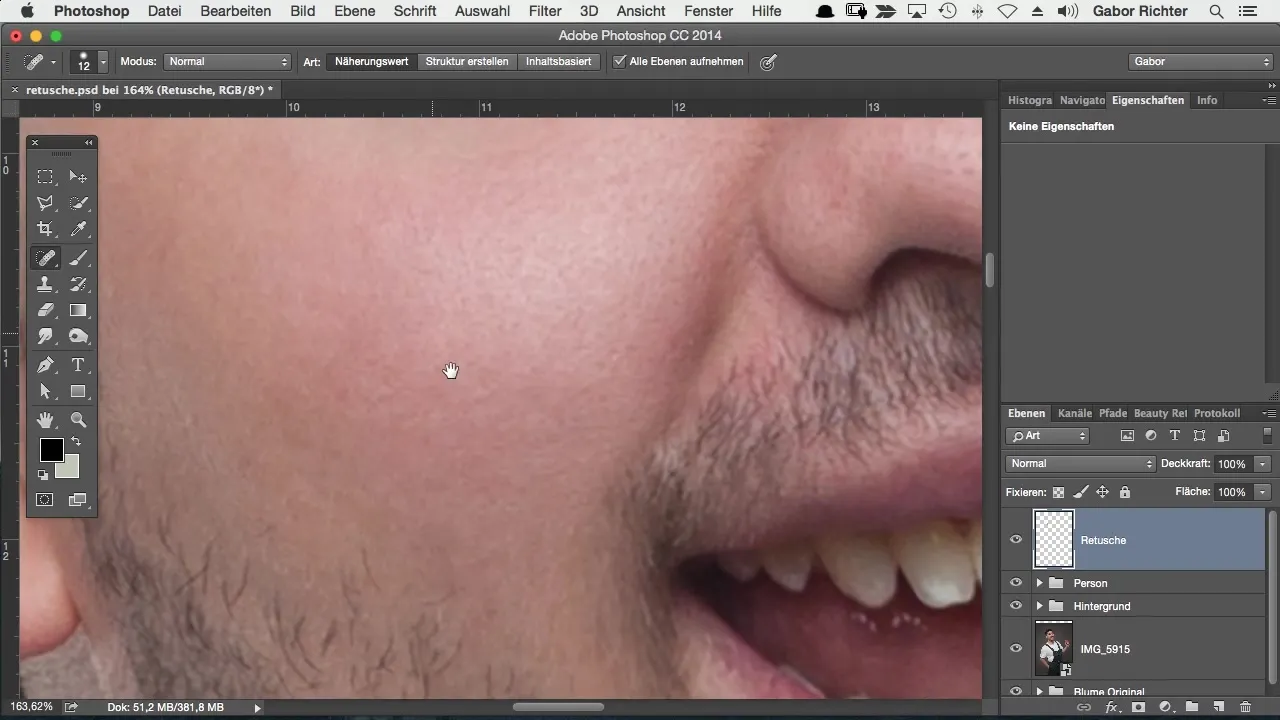
Nonostante gli strumenti efficaci, ci sono aree in cui il timbro clone è la scelta migliore, specialmente lungo i contorni o in punti difficili. Dove Photoshop ha difficoltà a combinare harmoniosamente i pixel, dovresti usare il timbro clone.
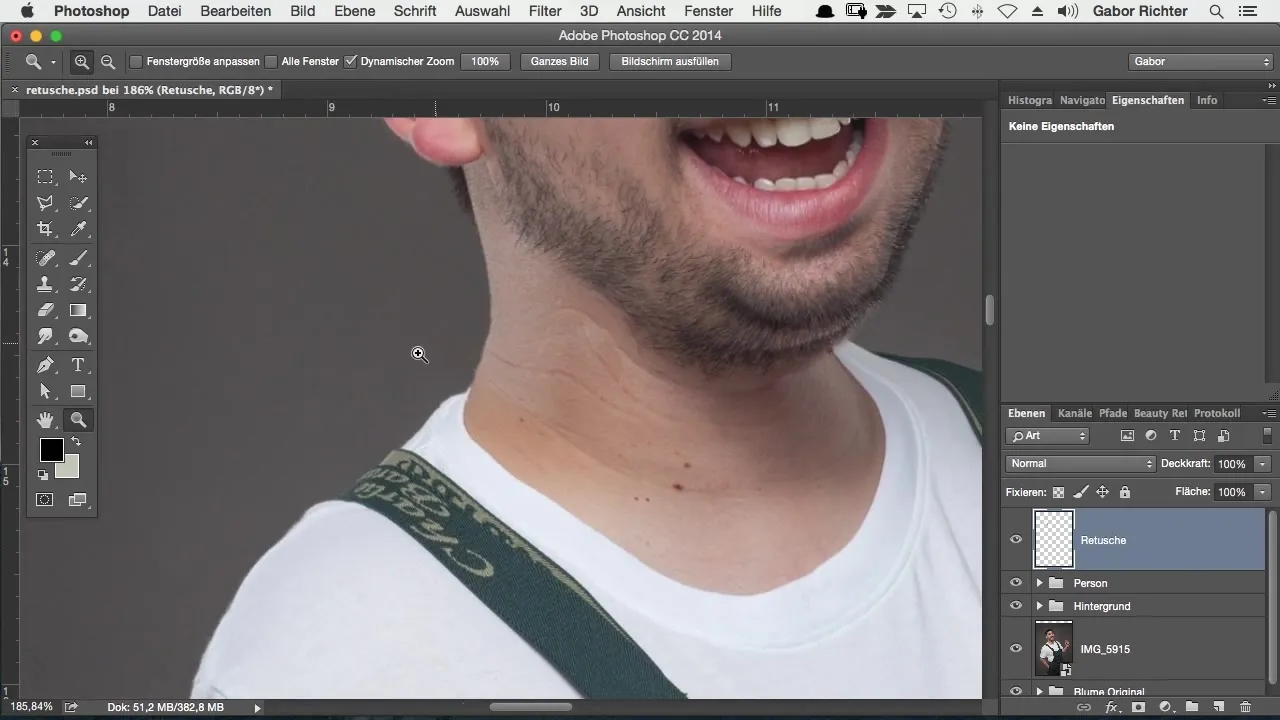
La giusta opacità e la revisione manuale di determinate aree spesso portano a risultati più puliti. A seconda della tipologia di imperfezione, scegli gli strumenti e le tecniche più adatte.
Riepilogo - Ritoccatura della pelle per stili di fumetto in Photoshop
La ritoccatura della pelle per stili di fumetto in Photoshop richiede una solida comprensione degli strumenti giusti. Dall'utilizzo del livello vuoto al timbro clone fino agli strumenti di riparazione - ogni tecnica ha i suoi vantaggi e sfide. Dovresti sperimentare e scoprire quali strumenti sono più adatti alle tue esigenze specifiche.
Domande frequenti
Come creo un nuovo livello vuoto in Photoshop?Per creare un nuovo livello vuoto, fai clic sull'icona "Nuovo livello" nel pannello dei livelli o premi la combinazione di tasti Ctrl + Shift + N.
Quando dovrei usare il timbro clone?Il timbro clone è particolarmente adatto per la modifica di contorni disturbanti o nei ritocchi dettagliati.
Come funziona il pennello di riparazione?Il pennello di riparazione analizza i pixel circostanti e calcola come l'area selezionata può essere ritoccata al meglio senza necessitare di una fonte specifica.
Perché dovrei regolare l'opacità del pennello?Un'opacità regolata (30-50%) crea transizioni più naturali e evita bordi netti che possono formarsi durante il ritocco.
Qual è la differenza tra il pennello di riparazione e il pennello di riparazione del contenuto?Il pennello di riparazione necessita di una fonte per il ritocco, mentre il pennello di riparazione del contenuto viene semplicemente passato sopra le aree disturbanti senza dover selezionare una fonte.


